Wenn Ihre iPhone-Kamera blinkt, gibt es verschiedene Lösungsansätze. Zunächst sollten Sie die Kamera-App neu starten, um mögliche Softwareprobleme zu beheben. Überprüfen Sie die Linse auf Schmutz oder Kratzer und reinigen Sie sie vorsichtig. Bei Modellen wie dem iPhone 13 Pro und höher sollten Sie den automatischen Wechsel in den Makro-Modus überprüfen und gegebenenfalls deaktivieren, da dies zu Blinken führen kann.
Achten Sie auch auf die Beleuchtung: Wenn die Kamera direkt auf eine starke Lichtquelle gerichtet ist, kann sie blinken. Bei anhaltenden Problemen könnte ein Neustart des iPhones oder ein Software-Update hilfreich sein. Wenn nichts hilft, wenden Sie sich an einen Service-Center oder den Apple Support.
Beenden Sie das Blinken Ihrer iPhone-Kamera
Das Blinken der iPhone-Kamera kann verschiedene Ursachen haben. Manchmal sind Schmutz oder Kratzer auf der Linse oder dem Sensor schuld. Diese können das Licht blockieren oder das Bild verzerren. Softwareprobleme oder kleine Fehler können ebenfalls dazu führen, dass die Kamera unerwartet blinkt.
Bei neueren iPhone-Modellen, wie dem iPhone 13 Pro, gibt es eine Makrosteuerungsfunktion. Wenn das iPhone automatisch in diesen Modus wechselt, kann es zu einem Blinken oder Flackern kommen. Schließlich kann auch schlechte Beleuchtung das Blinken verursachen, insbesondere wenn die Kamera direkt auf eine Lichtquelle gerichtet ist.
Kamera-App neu starten
Manchmal können kleinere Fehler oder Probleme dazu führen, dass die Kamera blinkt. Ein einfacher Neustart der Kamera-App kann diese Probleme beheben und das Blinken stoppen.
- Wischen Sie vom unteren Bildschirmrand nach oben (oder doppelklicken Sie auf die Home-Taste).
- Schließen Sie die Kamera-App durch Wischen.
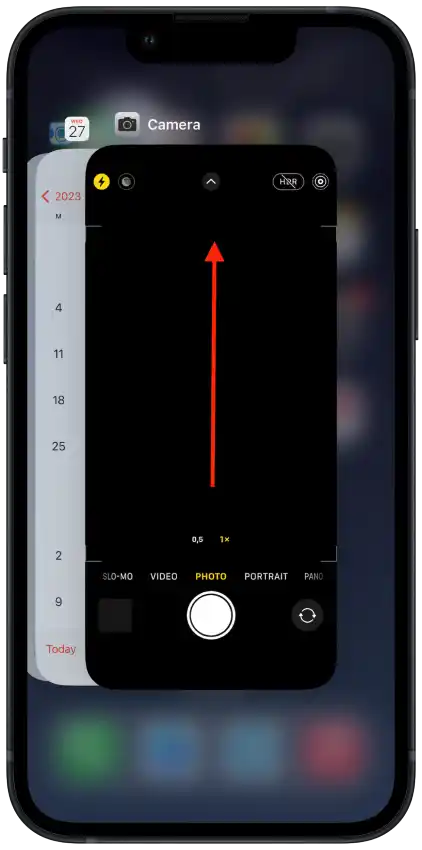
- Öffnen Sie die Kamera-App erneut.
Makro-Modus deaktivieren
Der Makro-Modus des iPhones ermöglicht detailreiche Nahaufnahmen. Dabei wird automatisch auf eine andere Kamera-Linse gewechselt, die für Nahaufnahmen besser geeignet ist. Dieser automatische Wechsel kann jedoch zu Blinken oder Flackern führen. So deaktivieren Sie den Makro-Modus:
- Öffnen Sie die Einstellungen.
- Wählen Sie den Kamera-Bereich aus.
- Deaktivieren Sie die Option „Makro-Steuerung„.
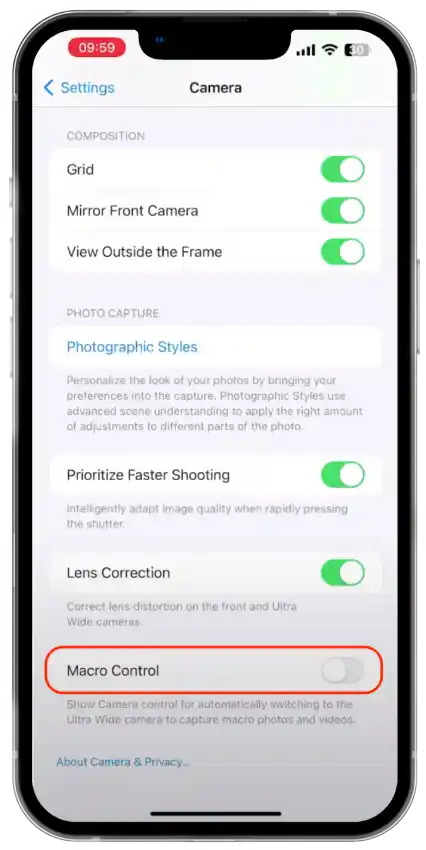
Belichtung anpassen
Manchmal kann das Blinken der Kamera durch die Lichtverhältnisse verursacht werden. Eine Anpassung der Belichtungseinstellungen kann helfen, die Kamera zu stabilisieren.
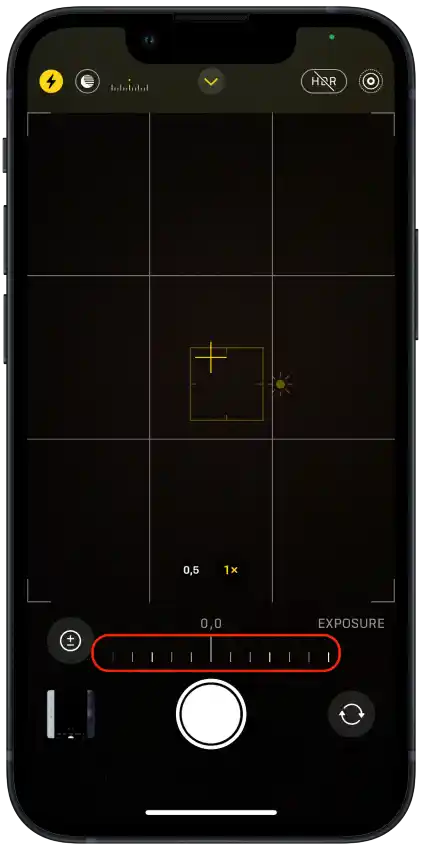
Live Photos ausschalten
Mit der Live Photos-Funktion erfasst Ihr iPhone 1,5 Sekunden vor und nach dem Aufnehmen eines Fotos. Dies kann gelegentlich die Aufnahme von Standbildern stören. So schalten Sie Live Photos aus:
- Öffnen Sie die Kamera im Fotomodus.
- Tippen Sie auf das Live Photos-Symbol (Kreissymbol in der oberen rechten Ecke), um es zu deaktivieren.
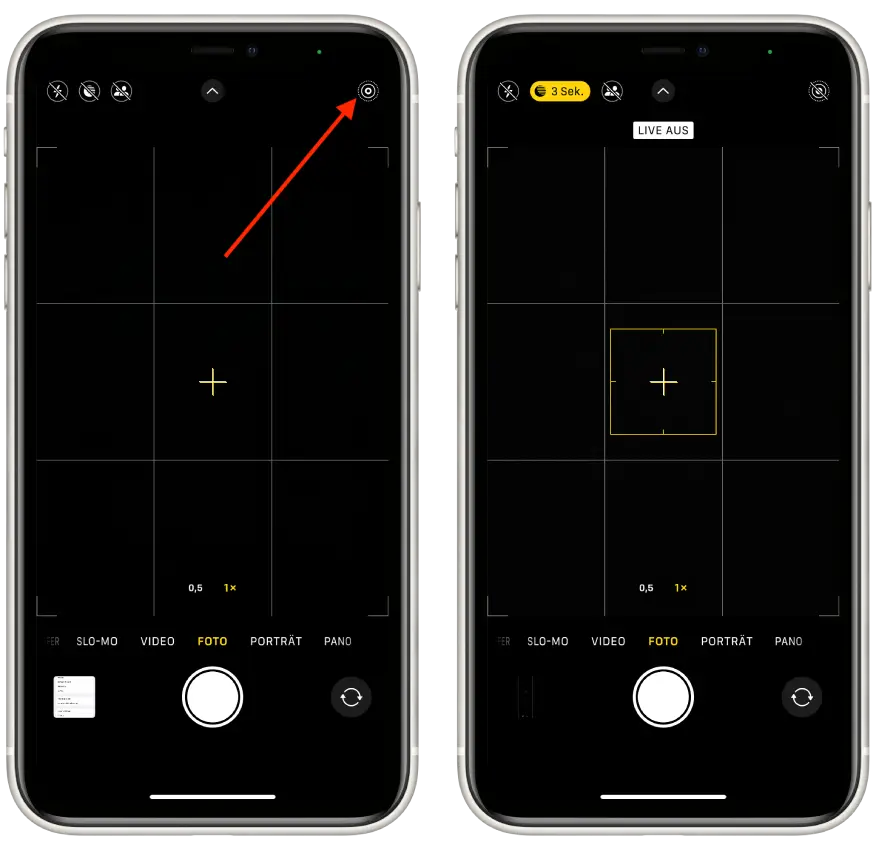
iPhone neu starten
Ein Neustart des iPhones kann ebenfalls helfen, das Blinken der Kamera zu beheben:
- Halten Sie bei einem iPhone mit Face ID die Lautstärke- und Seitentasten gleichzeitig gedrückt, bis der Ausschalt-Slider erscheint.
- Halten Sie bei einem iPhone mit Touch ID die Seitentaste gedrückt, bis der Ausschalt-Slider erscheint.
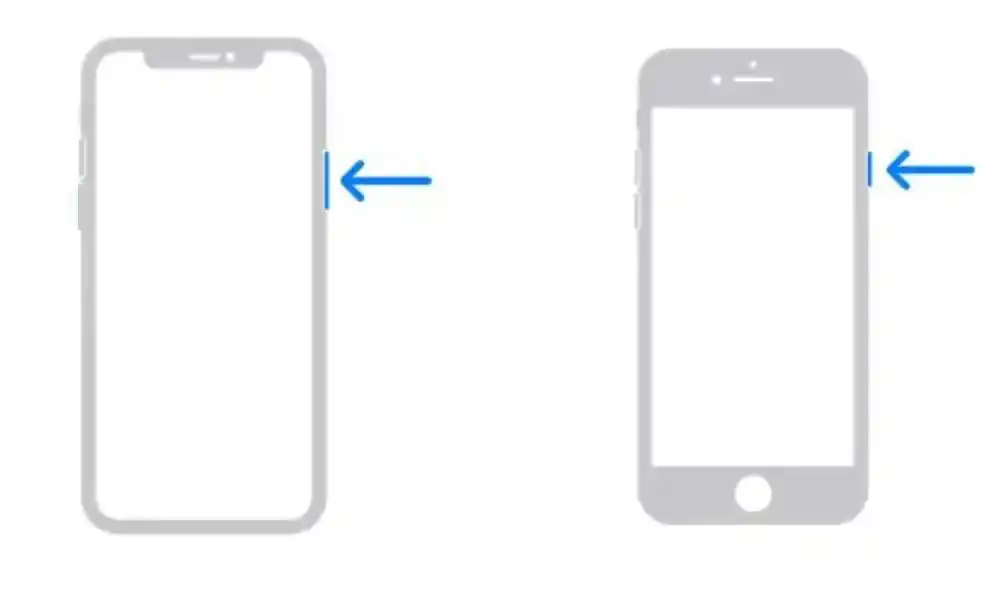
- Ziehen Sie den Slider und warten Sie 30 Sekunden.
- Halten Sie die Ein-/Austaste gedrückt, bis Ihr iPhone wieder eingeschaltet ist.
Software-Updates überprüfen
Wenn die oben genannten Lösungen nicht helfen, könnte ein Softwareproblem vorliegen, das das Blinken der Kamera verursacht. So überprüfen Sie auf Software-Updates:
- Gehen Sie zu den Einstellungen Ihres iPhones.
- Scrollen Sie nach unten und tippen Sie auf „Allgemein„.
- Tippen Sie auf „Softwareupdate„.
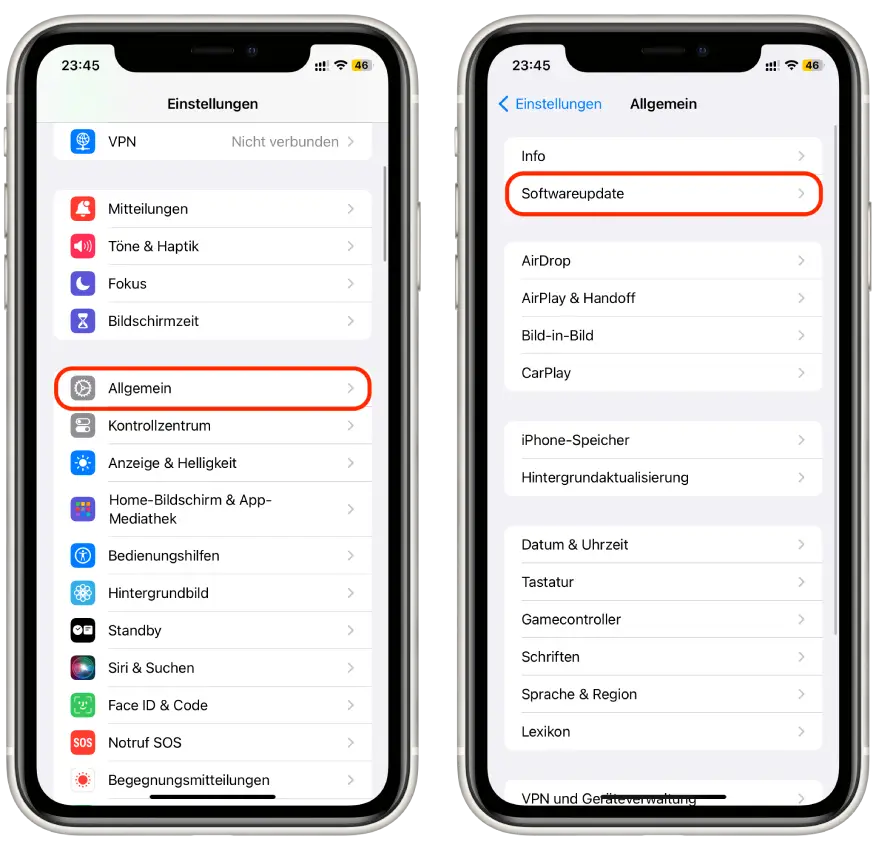
- Wenn ein Update verfügbar ist, tippen Sie auf „Herunterladen und Installieren„.
- Warten Sie, bis das Update heruntergeladen und installiert wurde.
Starten Sie Ihr iPhone neu und überprüfen Sie, ob das Blinken behoben ist.
Apple Support kontaktieren
Wenn keine der Lösungen funktioniert, könnte ein Hardwareproblem mit Ihrer iPhone-Kamera vorliegen. Ein Defekt im optischen Stabilisierungsmechanismus oder Feuchtigkeitsschäden könnten das Blinken verursachen. In solchen Fällen empfehle ich, den Apple Support zu kontaktieren.



